A Joomla 2 frissítése
Hogyan frissítsd a Joomla 2.5-t a 3.0 verzióhoz?
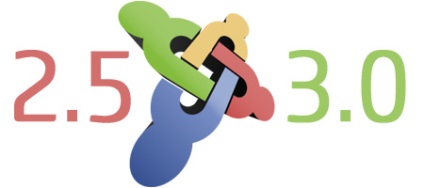
Ebben a cikkben megnézzük, hogyan frissítsük a Joomla-t a 2.5-ből a Joomla 3-ba.
De az elején három dolog van, amit el kell indítanunk:
Azok számára azonban, akik szeretnék elkezdeni a Joomla 3 használatát, a Joomla 2.5-ről a 3. verzióra történő frissítési folyamat már dolgozik, és ebben az anyagban megmutatjuk Önnek hogyan kell ezt csinálni.
1) Biztonsági másolat készítése
Győződjön meg róla, hogy naprakész, teljes biztonsági másolatot készít webhelyéről. Használhatja az útmutatót Hogyan készítsen biztonsági másolatot a webhelyről a Joomla 2.5-ben. ha segítségre van szüksége a biztonsági mentés létrehozásában.
2) Győződjön meg róla, hogy az összes bővítmény frissítve van a legújabb verziókhoz
- Menjen az Extension Manager-be
- Győződjön meg róla, hogy minden bővítmény naprakész
- Győződjön meg arról, hogy a Joomla 2.5 legújabb verzióját használja. Jelen írásakor ez a Joomla 2.5.8.
3) Ellenőrizze a tárhelyet a Joomla 3 kompatibilitása érdekében
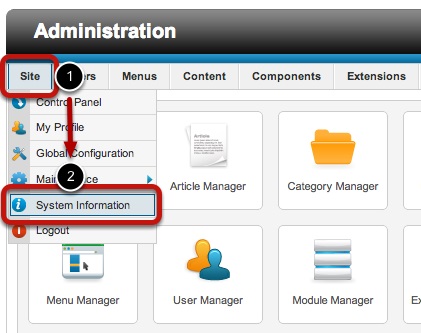
Az írás idején a Joomla még nem rendelkezik automatikus kompatibilitási ellenőrzéssel a frissítés előtt, azonban ez a funkció hamarosan bekerül. Addig kéznél kell mindent ellenőriznie.
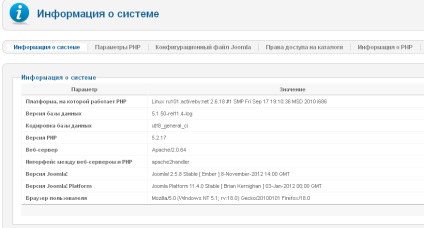
4) Ellenőrizze a bővítményeket a Joomla 3 kompatibilitása érdekében
A jövőben a kompatibilitás kiterjesztéseinek automatikus ellenőrzése is van, de mostantól kézzel ellenőrizni kell az összes összetevő kompatibilitását.
5) Vizsgálati hely létrehozása
Ha biztos benne, hogy az összes bővítmény kompatibilis, akkor hozzon létre egy tesztoldalt ezen a kiszolgálón egy különálló mappa biztonsági másolatából (ne felejtse el létrehozni egy másolatot az adatbázisról).
6) Ellenőrizze a frissítési folyamatot a tesztoldalon
- Lépjen az Összetevők menübe >> Frissítse a Joomla!
- Kattintson a Beállítások gombra.
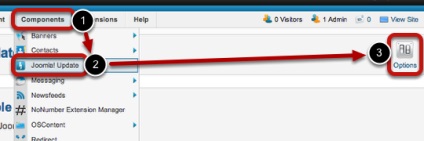
- Módosítsa a Frissítési kiszolgáló beállítását a "Joomla rövid távú elosztási csomagok"
- Kattintson a Mentés és bezárás gombra.
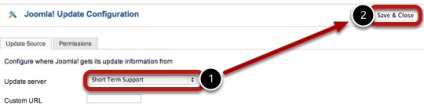
Ezután automatikusan frissíteni fogod a Joomla 3.0 verzióját. Most a tesztoldalon kattintson a "Frissítések telepítése" gombra. Ha minden jól megy, akkor megismételheti ugyanazokat a lépéseket a fő oldalon.
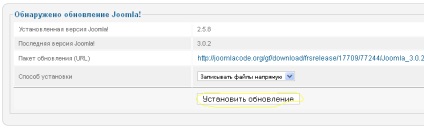
Megjegyzés: Ha a "Frissítések telepítése" gomb nem jelenik meg azonnal, akkor menjen a Bővítmények >> Extension Manager (almenü) >> Frissítés (lap) >> Törölje a gyorsítótárat (jobbra mutató).
Megjegyzés: a frissítés után menjen a Bővítmények menübe (felső menü) >> Extension Manager (almenü) >> Adatbázisok (lap) és győződjön meg arról, hogy nincsenek hibák. Ha hiba van, kattintson a Fix gombra.
Mindent! Webhelyed frissítve lett a 3.0-s verzióra